布丁扫描正版
- 系统工具
- 83.12M
- v3.3.3.1
- 29
- 2025-10-21
布丁扫描是重庆伟柏通信科技有限公司打造的一款很专业的扫描工具,布丁扫描帮助用户可以更好的进行文档扫描,在这里支持多种不同类型的扫描模式,为你精准的进行扫描识别,帮助用户可以更好的进行电子文档生成,在这里打造优质的服务,用户还可以在线进行证件扫描、表格识别、文字提取等,非常强大的扫描工具,为你带来专业的识别生成服务,更好的在线进行选择,放心的在线进行识别和扫描。
1、首先我们进入布丁扫描,然后点击正下方的相机按钮
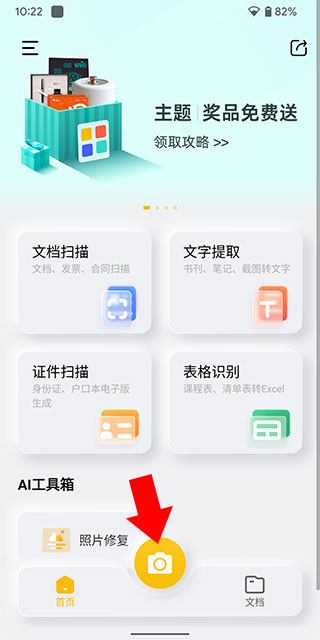
2、进入相机界面后,上方从左到右分别为“开关闪光灯”、“图像像素大小”、“图像自动裁剪”、“是否显示网格”,下方可切换识别功能

3、我们以文档扫描为例,先拍下使用相机拍下照片,来到下方界面后,我们裁剪好需要扫描的文档,然后点击下一步
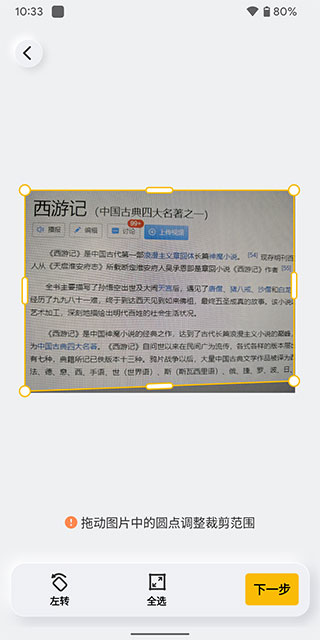
4、来到下方界面后,因为图片此时有很多摩尔纹,看起来观感很差,所以我们使用软件自带的修复功能对其进行修复,点击左下角的修复按钮
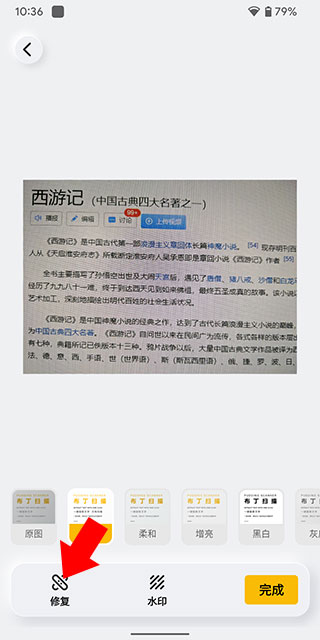
5、然后点击去摩尔纹按钮进行修复,之后等待其修复完成
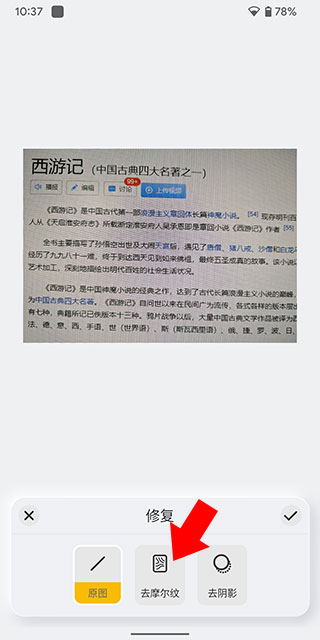
6、修复后点击勾号返回,然后返回之前的页面,点击完成
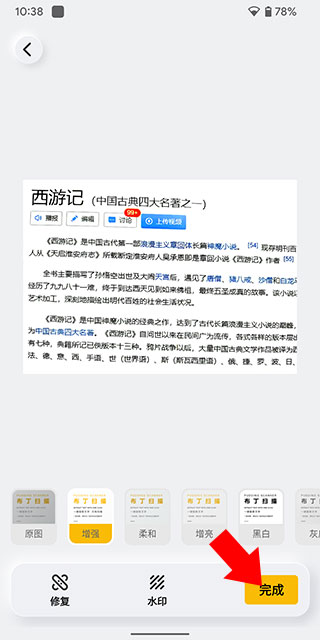
7、点击完成后来到下方界面,之后可将其转换为pdf或者图片分享至微信或者保存至相册。
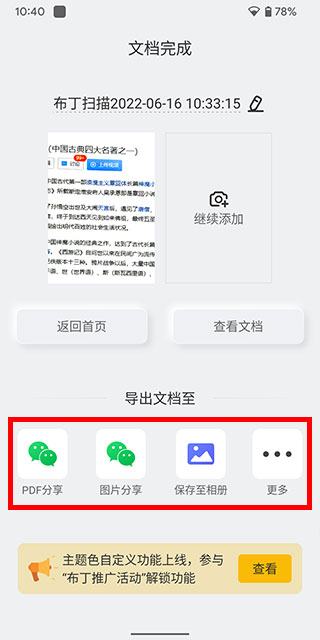
1、在主界面点击AI绘画功能
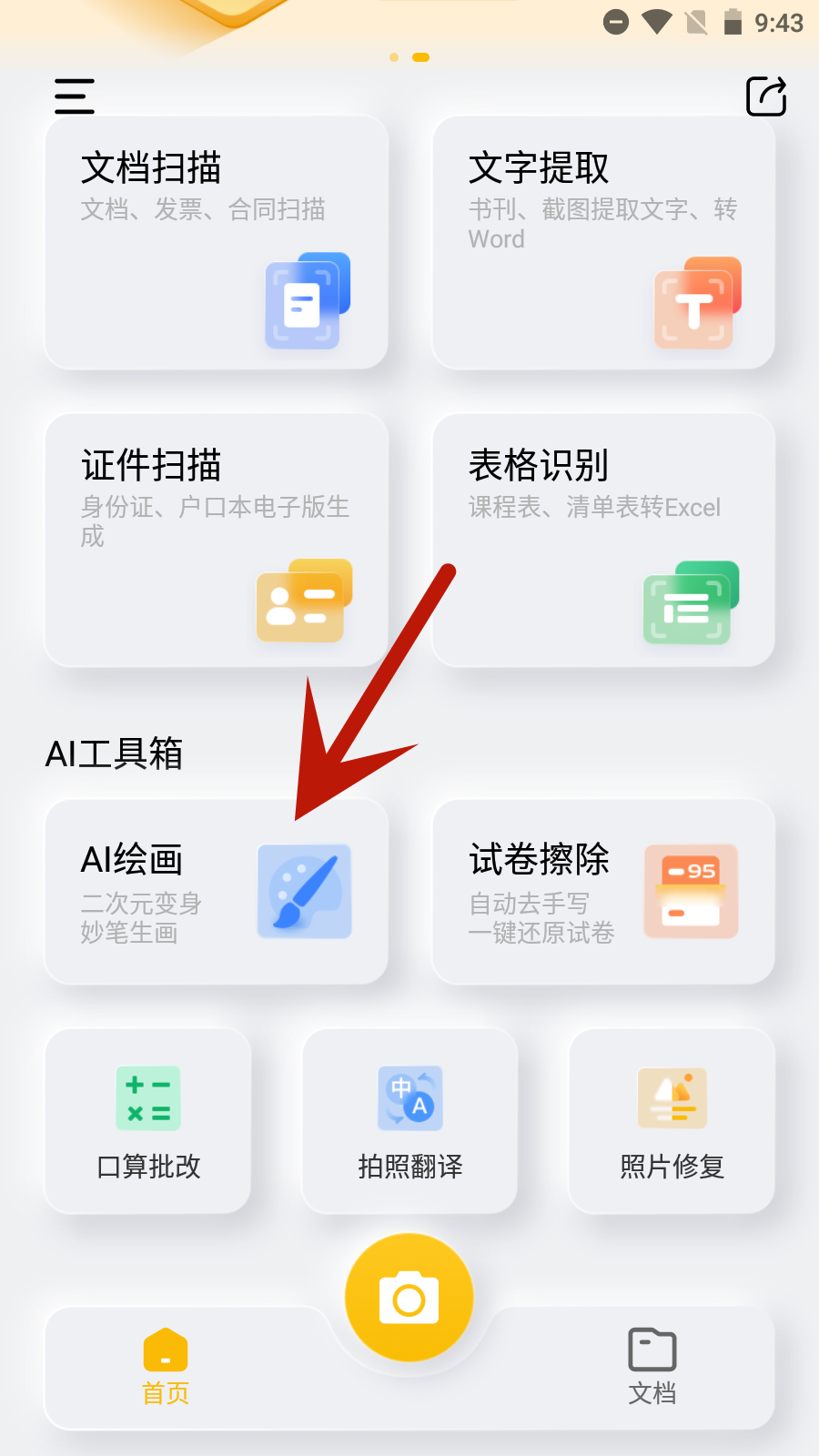
2、点击“+”号,进入绘画界面

3、点击选择“妙笔生画”功能
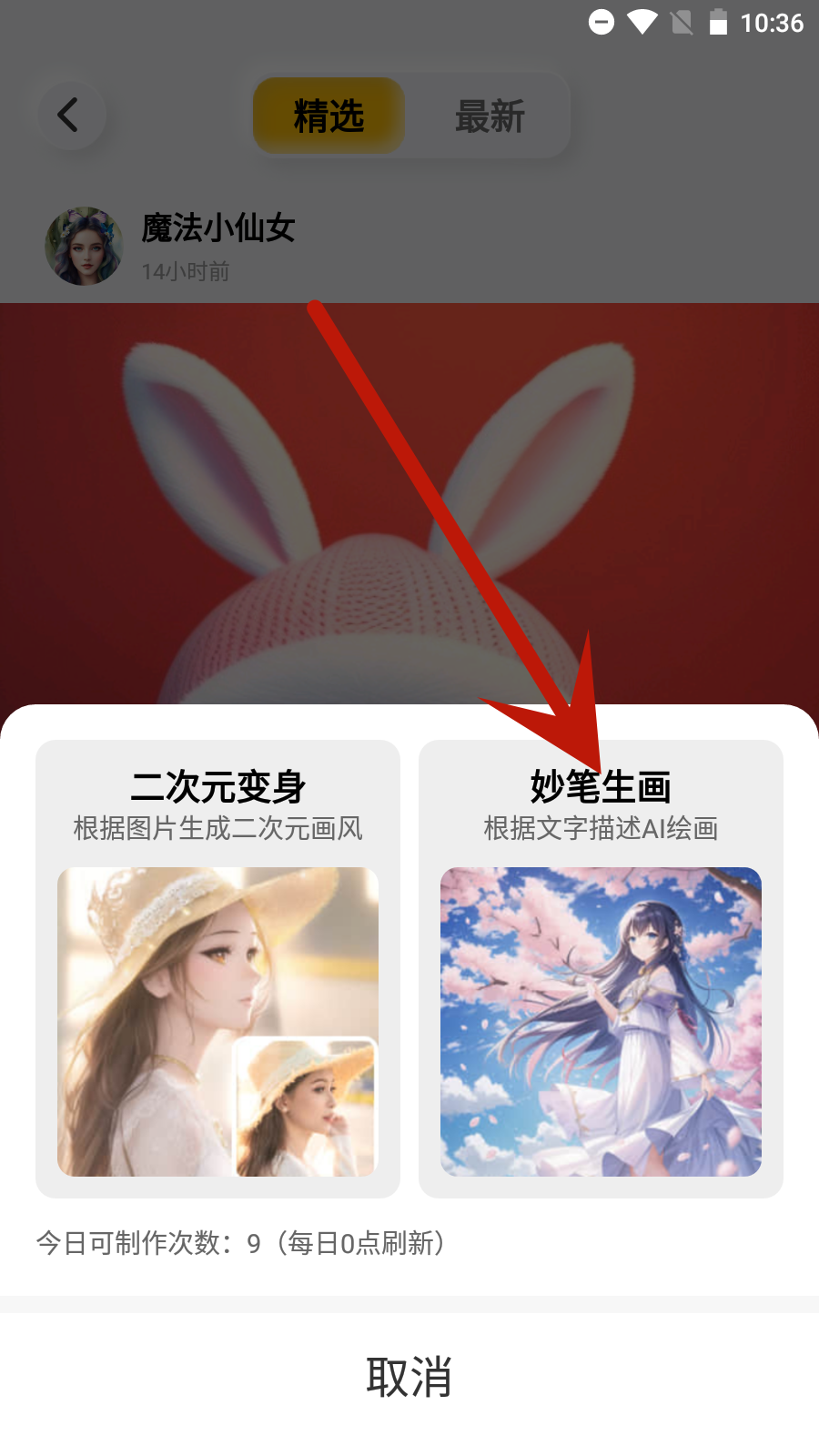
4、输入预期的图像文字描述,点击“发布作画任务”
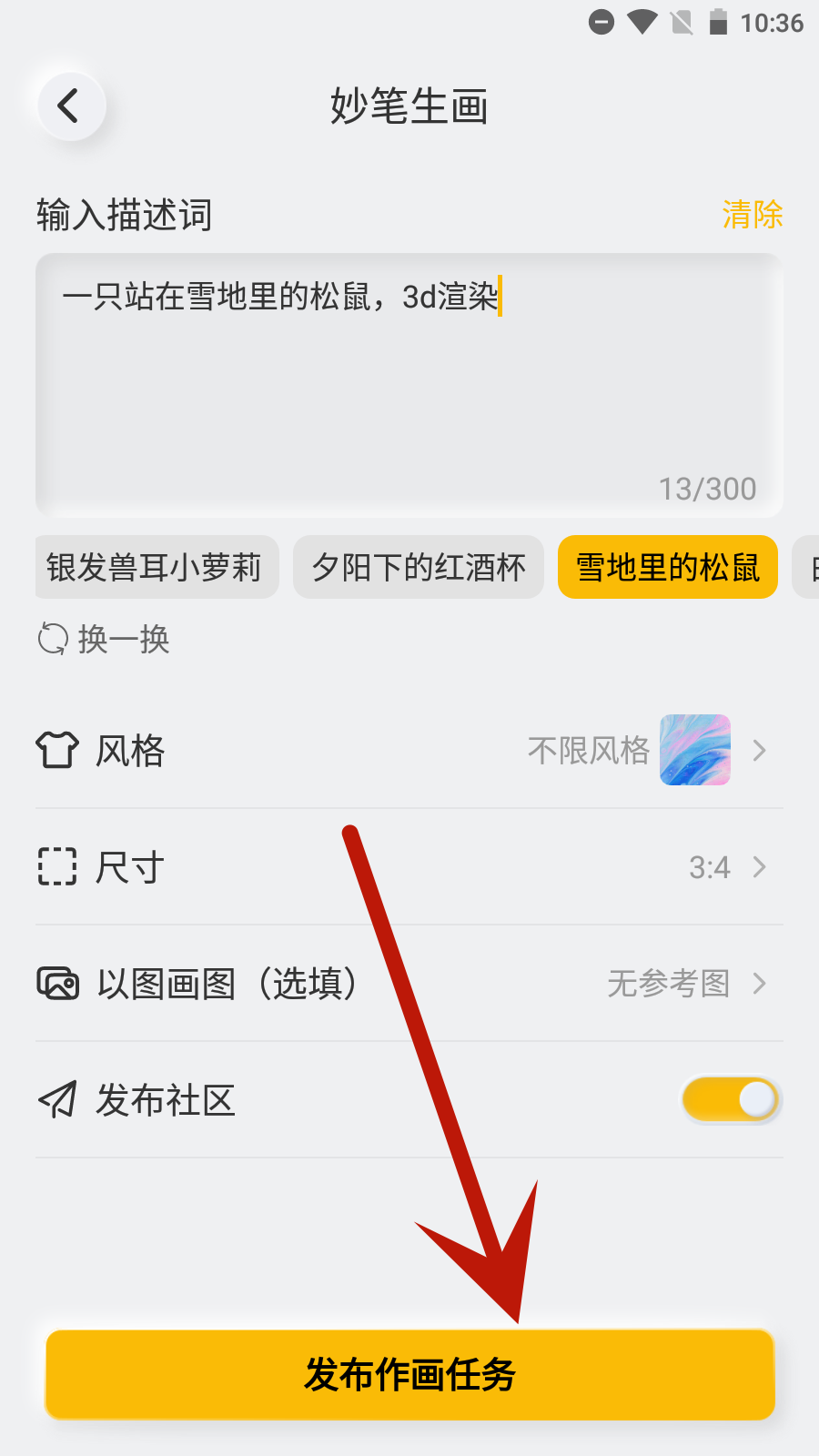
5、等待几秒,图片就生成好了

1、打开手机里的app,进入首页,点击进入相机图标;
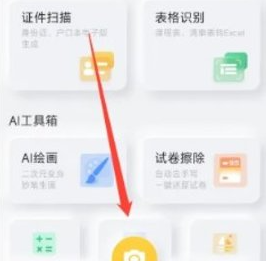
2、进入相机页面后,对准需要扫描的文件,点击白色按钮;
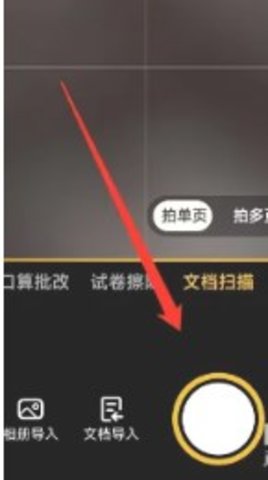
3、如图所示,查看到扫描出来的图片,点击下一步;
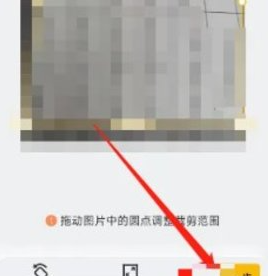
4、最后在详细界面,即可看到生成文件了,点击完成即可。
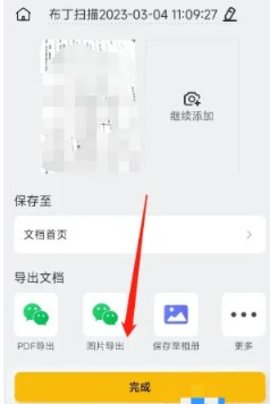
免责声明:如发现本站有涉嫌抄袭侵权/违法违规的内容,请发送邮件至66553826@qq.com举报,一经查实,本站将立刻删除。